Ads by PicColor es un texto que aparece en algunos anuncios publicitarios si has sido infectado por el adware PicColor, responsable de abrir de forma intempestiva pop-up publicitarios en las páginas de los sitios web que visitas, ya sea en Firefox, Chrome o Internet Explorer.
El único objetivo real del adware que despliega la publicidad Ads by PicColor es generar ganancias para su creador. Crea tráfico, registra información de tus hábitos de navegación para sitios poco fiables y abre anuncios y vínculos dentro de tu navegador. Desde el momento en que llega a tu ordenador, PicColor se dedicará a abrir banners publicitarios, pop-up, o insertará vínculos doblemente subrayados en azul o verde directamente en el texto de los sitios visitados.
Los programas parásitos de esta categoría también promocionan herramientas bastante sospechosas, tales como barras de herramientas, software de optimización de recursos, etc… todo esto con el fin de remunerar aún más a los desarrolladores de este adware. A continuación podemos ver un ejemplo de una publicidad desplegada por Ads by PicColor en la cual promociona Optimizer Pro, un scareware muy difícil de eliminar :
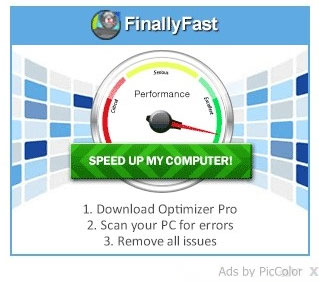
Ahora veremos como puedes eliminar de manera definitiva la publicidad Ads by PicColor.
Nota: Ads by PicColor es considerado adware por 16 antivirus.
Como información adicional debes saber que Ads by PicColor es considerado como adware por los 16 antivirus de la lista siguiente:
Ver los 12 otros detecciones antivirus

¿Cómo eliminar PicColor ?
Eliminar PicColor con el programa Adwcleaner
Adwcleaner es un pequeño software que va eliminar PicColor pero también otros programas potencialmente no deseados.
- Descarga AdwCleaner dandole clic en el boton de abajo :
Descargar AdwCleaner - Ejecuta adwcleaner.exe (Si usas Windows Vista/7 u 8 presiona clic derecho y selecciona Ejecutar como Administrador.)
- Pulsar en el botón Escanear, y espera a que se realice el proceso, inmediatamente pulsa sobre el botón Limpiar.
- Espera a que se complete y sigue las instrucciones, si te pidiera Reiniciar el sistema Aceptas.
Eliminar PicColor con el programa MalwareBytes Anti-Malware
Malwarebytes Anti-Malware es uno de los mejores programas, desarrollado para detectar y proteger de manera sencilla, directa y simple contra el más actual y moderno malwares (códigos maliciosos) y un perfecto aleado de nuestro software Antivirus.

- Descarga Malwarebytes Anti-Malware dandole clic en el botón de abajo y lo guardas en el escritorio :
Versión Premium Versión gratuita (sin función de protección) - Haga doble clic en el archivo descargado para iniciar la instalación del software.
- Si es la primera vez que instalamos Malwarebytes, pulsamos en Arreglar ahora y depues Actualizar ahora.
- Vamos a la pestaña Analizar su PC.
- Elegimos Análisis completo.
- Pulsamos Analizar Ahora.
- Si nos sale aviso de nuevas actualizaciones, pulsamos en Actualizar Ahora.
- Una vez terminado, pulsamos en Todos a cuerentena.
- El sistema pedirá reiniciar para completar la limpieza.
Restablecer su navegador (si es necesario)
Si después de seguir todos los pasos anteriores PicColor está todavía presente en su computadora, usted puede reiniciar su navegador siguiendo las instrucciones de abajo.
- Abre Chrome
- Ir a las tres rayas en la esquina superior derecha
 y seleccionar Configuración.
y seleccionar Configuración. - Desplácese hacia abajo hasta el final de la página, y buscar Mostrar configuración avanzada.
- Desplácese hacia abajo una vez más al final de la página y haga clic en Restablecer configuración del explorador.
- Haga clic en Restablecer una vez más.
- Abre Firefox
- En la barra de direcciones de Firefox teclea about:support.
- En la página que se muestra, haz clic en Reiniciar Firefox .
- Abre Internet Explorer (en modo Escritorio si utilizas Internet Explorer 10 u 11)
- Haz clic en el icono Herramientas
 seleccione Opciones de Internet, ve a la pestaña Avanzada.
seleccione Opciones de Internet, ve a la pestaña Avanzada. - Seleccione el botón Reset.
- Habilitar Eliminar configuración personal.
- Haz clic, en el botón Restablecer.
- Reinicie Internet Explorer.




